Mappage d'une structure matérielle dans l'arborescence des équipements
Vous mappez le matériel que vous contrôlez avec votre application dans le Dispositifs vue (arborescence des appareils). Pour ce faire, insérez dans cette arborescence des objets d'équipement qui représentent les équipements physiques du réseau jusqu'à ce que la hiérarchie reflète le réseau du contrôleur. Les objets d'appareil sont, par exemple, un objet API, un objet de bus de terrain ou un appareil logique.
Mappage d'un contrôleur standard avec bus de terrain dans l'arborescence des appareils
Ci-dessous, vous cartographierez le matériel contenant un automate standard et un bus de terrain standard.
Cliquez sur .
Dans le Nouveau projet boîte de dialogue, sélectionnez le Projet standard modèle.
Dans le Projet standard boîte de dialogue, sélectionnez le CODESYS Control Win appareil.
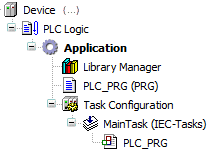
CODESYS insère le
Device(CODESYS Control Win) dans l'arborescence des périphériques sous le nœud racine et en dessous le Logique API nœud, qui fournit toujours un objet d'appareil programmable. Une Application objet existe en dessous de cela, et le Gestionnaire de bibliothèque, API_PRG, et Configuration de la tâche les objets existent en dessous.Sélectionnez le
Deviceentrée et cliquez dans le menu contextuel.le Ajouter un appareil La boîte de dialogue propose une sélection des périphériques installés sur votre système. "Installé sur le système" signifie que CODESYS a reçu une description d'appareil pour le matériel respectif. Vous pouvez ainsi utiliser l'objet Appareil et l'éditeur de configuration associé dans le projet.
Sélectionnez l'un des automates proposés (exemple : Bus CAN) et cliquez sur le Ajouter un appareil bouton.
le Bus CAN l'objet est affiché dans l'arborescence des appareils en retrait ci-dessous
Device(CODESYS). le Ajouter un appareil la boîte de dialogue reste ouverte. Maintenant, lorsque vous sélectionnez le nouveau Bus CAN entrée, il propose automatiquement les objets insérables en dessous.Par exemple, sélectionnez le Périphérique CANopen du Périphérique local Catégorie.
CANopen_Device est inséré en retrait sous Bus CAN dans l'arborescence des appareils.
Voulez-vous ajouter un appareil différent de celui que vous avez ajouté auparavant ? Sélectionnez l'entrée de l'appareil et cliquez sur Mettre à jour l'appareil dans le menu contextuel.
le Mettre à jour l'appareil la boîte de dialogue s'ouvre. Il correspond à la Ajouter un appareil dialogue utilisé précédemment. Vous pouvez sélectionner un autre appareil, qui est alors inséré dans l'arborescence à la place du précédent.
Numérisation du matériel actuel et application d'appareils dans le projet
Vous pouvez déterminer les appareils dans le réseau de l'environnement matériel (scan) et appliquer les appareils trouvés dans l'arborescence des appareils de votre projet.
Si la fonction de scrutation est implémentée de manière permanente dans l'automate, vous pouvez effectuer la scrutation sans autre préparation. Dans ce but, CODESYS établit une connexion temporaire avec le contrôleur. Si la fonction de balayage est fournie dans une bibliothèque, l'appareil qui inclut la bibliothèque doit être inséré dans l'arborescence des appareils et une connexion au contrôleur doit être exécutée. Ce n'est qu'après cela que la bibliothèque peut être placée sur le contrôleur, rendant la numérisation possible.
La numérisation est lancée à l'aide de la touche Rechercher des appareils commander. Il fait référence au contrôleur actuellement sélectionné dans l'arborescence des appareils et lié au projet. Par exemple, vous pouvez sélectionner un contrôleur PROFINET IO inséré et utiliser la commande pour déterminer les périphériques d'E/S et les modules d'E/S qui lui sont affectés.
Condition : Votre projet a une configuration d'appareil. Les paramètres de communication sont corrects. Les passerelles et le matériel fonctionnent.
Sélectionnez un objet contrôleur dans l'arborescence des appareils.
Dans le menu contextuel, cliquez sur Rechercher des appareils.
CODESYS établit la connexion au matériel. le Rechercher des appareils la boîte de dialogue s'ouvre. Selon le type d'appareil, il offre différentes fonctions. Cependant, un tableau apparaît toujours, indiquant les équipements présents dans le matériel : nom de l'équipement, type d'équipement, nom de la station, etc. Pour plus d'informations à ce sujet, consultez l'aide de l'éditeur d'équipement correspondant.
Pour que la liste n'affiche que les appareils trouvés que vous n'avez pas encore dans la configuration des appareils de votre projet, sélectionnez l'option Afficher les différences par rapport au projet option.
Pour appliquer un appareil dans l'arborescence des appareils du projet, sélectionnez l'entrée dans le tableau et cliquez sur le bouton Copier dans le projet bouton. Tous les appareils trouvés sont appliqués si vous ne sélectionnez pas d'entrée.
Les entrées correspondantes sont insérées dans l'arborescence des appareils.
Vérification de la configuration du contrôleur à l'aide du Mode de configuration en ligne commander
Avec CODESYS vous pouvez tester le câblage correct des E/S et du bus de terrain de votre système cible, sans avoir à développer une application réelle pour le contrôleur et à la charger au préalable dans le contrôleur. Ceci est intéressant pour la phase initiale de mise en service. Utilisez pour cela le "mode de configuration en ligne simple". Si une application existe déjà sur le contrôleur, vous pouvez également utiliser en option le "mode de configuration en ligne avancé" si l'appareil le prend en charge. Cela vous permet de lire les paramètres de l'appareil sans avoir à vous connecter à l'application concernée à partir de CODESYS.
Mode de configuration en ligne simple
Vous pouvez utiliser le Mode de configuration en ligne commande dans le menu contextuel de l'objet automate dans l'arborescence des équipements afin de créer une application implicite. CODESYS télécharge automatiquement l'application dans l'automate et initialise automatiquement toutes les E/S une fois au moyen de l'application. L'application est nommée HiddenOnlineConfigModeApp. Il est affiché dans l'éditeur d'appareils de l'automate sur le Applications languette. Vous pouvez l'utiliser pour faire fonctionner les E/S avec les fonctions suivantes comme en mode en ligne normal :
Lire les E/S
Écrire les sorties
Diagnostic (dans l'arborescence et sur la page d'état)
Analyse (du matériel actuel)
Fonctions interactives en ligne, si prises en charge (par exemple, rédaction de messages asynchrones)
Ecriture et forçage dans le mapping I/O
En mode de configuration en ligne, l'écriture et le forçage des valeurs dans le Mappage d'E/S La boîte de dialogue fonctionne différemment de la façon dont elle fonctionne en mode en ligne réel. CODESYS écrit les sorties dans la table de mappage d'E/S immédiatement après leur insertion. Il n'y a pas Valeur préparée colonne. Au lieu de cela, vous modifiez les valeurs initiales directement après avoir double-cliqué sur le Valeur actuelle colonne.
Test de l'accès E/S à l'aide du mode de configuration en ligne simple
Condition : vous avez créé un projet standard avec une configuration d'appareil dans laquelle vous avez configuré un mappage d'E/S. Dans un POU de programme, vous effectuez des accès en lecture ou en écriture sur des entrées ou des sorties du matériel afin de vérifier leur câblage. La connexion à l'automate du matériel est configurée dans les paramètres de communication. L'automate est en cours d'exécution.
Sélectionnez l'objet API dans l'arborescence des appareils.
Par exemple, le
 CODESYS Control Win périphérique est sélectionné dans l'arborescence des périphériques.
CODESYS Control Win périphérique est sélectionné dans l'arborescence des périphériques.Dans le menu contextuel, cliquez sur Mode de configuration en ligne.
CODESYS se connecte au contrôleur et l'objet API dans l'arborescence est affiché sur fond vert.
Dans l'arborescence des appareils, double-cliquez sur l'objet API pour ouvrir l'éditeur d'appareils. Sélectionnez le Applications languette.
Clique le Rafraîchir la liste bouton.
le
HiddenOnlineConfigModeAppl'application s'affiche dans le Applications sur l'automate la fenêtre.Démarrez votre programme et vérifiez le comportement des entrées et des sorties.
Mode de configuration en ligne avancé (mode paramètre)
Si une application réelle existe déjà sur le contrôleur et que l'appareil prend en charge le "mode de configuration en ligne avancé", vous pouvez également sélectionner en option le "mode paramètre" après le Mode de configuration en ligne commander. Ensuite, vous pouvez lire les paramètres de l'application réelle sur le contrôleur sans avoir à effectuer une connexion standard et - si des informations de compilation manquent - à télécharger à nouveau cette application. Vous pouvez voir les paramètres sur le Configuration onglet de l'éditeur d'appareils. Le mode paramètre empêche de modifier accidentellement les données sur le contrôleur ; les applications restent intactes. L'écriture des paramètres n'est possible que si le driver le supporte.
Configuration du mode paramètre pour la lecture des paramètres de l'appareil
Condition : il existe déjà une ou plusieurs applications sur l'appareil cible. Le périphérique cible prend en charge le mode de configuration en ligne avancé. Vous avez ouvert le projet contenant ces applications. Vous souhaitez consulter les paramètres de l'appareil sans avoir à vous connecter au contrôleur. La connexion à l'automate du matériel est configurée dans les paramètres de communication. L'automate est en cours d'exécution.
Sélectionnez l'objet API dans l'arborescence des appareils.
Dans le menu contextuel, cliquez sur Mode de configuration en ligne.
CODESYS se connecte au contrôleur et l'objet API dans l'arborescence est affiché sur fond vert. le Sélectionnez le mode de configuration La boîte de dialogue s'ouvre avec un affichage des applications sur l'automate.
Sélectionnez l'application souhaitée et cliquez sur le Mode Paramètre bouton.
CODESYS vérifie si l'application dans le projet correspond ou non à l'application sur l'automate.
Si CODESYS ne signale pas une erreur que les applications ne correspondent pas, puis ouvrez le Configuration de l'éditeur d'équipement API.
Vous pouvez lire les paramètres de l'appareil.